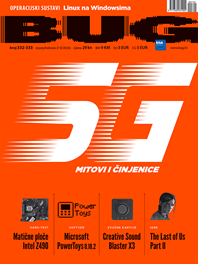Kako dobiti ~ (tildu) i druge posebne znakove?

Neke posebne znakove moguće je dobiti na tipkovnici u kombinaciji sa Shiftom ili AltGr-om, dok se do drugih može doći drugim metodama
PROBLEM
Imam Dell Latitude 5580 i nikako da skužim kako da utipkam znak tilda ~ (ovo sam kopirao s Googlea). Daje mi samo zarez ili ¨ kad kombiniram sa Shiftom. Imam Win 10, a jezik tipkovnice je hrvatski. Ima li netko rješenje?
ODGOVOR
Neke posebne znakove uz korištenje hrvatskog rasporeda tipkovnice možete dobiti u kombinaciji s tipkom AltGr, odnosno “desnim Altom”. Umjesto tipke AltGr možete koristiti kombinaciju tipki Ctrl+Alt. Kako ćete znati koji se znak gdje nalazi? Ako imate tipkovnicu s hrvatskim rasporedom, ti znakovi trebali bi biti označeni na tipkama. Primjerice, tilda bi trebala biti označena na tipki 1 na alfanumeričkom dijelu tipkovnice.
1. On-Screen Keyboard

Ako tilda nije označena ili je označena na “krivom” mjestu, otvorite On-Screen Keyboard iz Windowsa 10 (ne jamčimo da i na starijim Windowsima ta aplikacija jednako funkcionira). U početnom stanju vidite koja tipka proizvodi koji znak, a do zasivljenih znakova dolazi se uz držanje tipke Shift. Ako pritisnete i zadržite tipku Shift, ti zasivljeni znakovi sad će postati bijeli (a i slova će iz malih prijeći u velika, odnosno iz kurenta u verzal).
Ista “fora” vrijedi i za AltGr – pritisnete i zadržite tipku AltGr i vidite koje znakove možete dobiti kojom tipkom. Tako vidite da tildu možete dobiti kombinacijom AltGr+1, znak za euro (€) kombinacijom AltGr+e, “monkey” (@) kombinacijom AltGr+V itd.
Neki znakovi ipak će se malo drugačije ponašati – tipično znakovi za prijeglase. Oni će pričekati da iza njih pritisnete neko slovo u kombinaciji s kojim bi mogli stvoriti slovo s prijeglasom, a ako utipkano slovo ne može imati prijeglas, onda ćete dobiti i prijeglas i to slovo jedno iza drugog. Na isti se način ponaša i znak za stupanj.
2. Drugi rasporedi u On-Screen Keyboardu

Uočite da sličan princip rada vrijedi i ako koristite neki drugi raspored tipki. Primjerice, ako uz hrvatski raspored imate instaliran i engleski, te se prebacite na engleski klikom pored sata u donjem desnom kutu ekrana (ili držite lijevi Alt i pritisnete Shift), On-Screen Keyboard prilagodit će se novoodabranom rasporedu. Tako sada tildu vidite na tipki desno od Esc, odnosno to je na fizičkoj tipkovnici prva tipka u drugom redu, dakle, tipka lijevo od brojke 1. Međutim, vidite da je tilda zasivljena, što znači da do nje dolazite u kombinaciji s tipkom Shift. Primijetit ćete i da engleski raspored nema tipku AltGr, ali barem vidite koji znak dobijete u kombinaciji s tipkom Shift.
3. Character Map

Ako znaka koji vam treba nema na tipkovnici, možete se poslužiti programom Character Map iz Windowsa. U njemu odaberete font i potražite željeni znak. Možete si pomoći opcijama pod Advanced viewom – odabirom Character Sets ili pregledavanjem znakova po grupama.
Za ovo drugo za Group by odaberete Unicode Subrange, nakon čega iskoči okvir za odabir grupe (latinična slova, interpunkcijski znakovi, valute…) – kako se “šećete” po grupama gore-dolje, tako s desne strane vidite samo znakove koji pripadaju toj grupi. Dvaput kliknete na znak ili znakove koji vam trebaju – oni će se dodati u okvir Characters to copy. Sad još kliknete na gumb Copy pa ih zalijepite (pasteate) tamo gdje vam trebaju.
4. Često korišteni posebni znakovi

Ako često koristite iste posebne znakove, možete si ih iskopirati u neku tekstualnu datoteku pa ih potom samo copy&pasteati kad vam zatrebaju. Tako ih nećete svaki put iznova morati tražiti. U konačnici, možete izguglati željeni znak i napraviti to isto – staviti u tekstualnu datoteku, da ga ubuduće možete samo copy&pasteati. Ako namjeravate iskoristiti Notepad za stvaranje te tekstualne datoteke, ako vam se “izgube” neki znakovi, razlog je to što je prilikom spremanja datoteke za Encoding odabran ANSI – umjesto toga odaberite neki od načina kodiranja UTF, primjerice, UTF-8.
Ako koristite Microsoftov Word, on će sam pamtiti znakove. U kartici Insert kliknete na Symbol pa odaberete i dodate znak. Idući put kad kliknete na Symbol, u njemu ćete vidjeti posljednji, odnosno posljednje dodane znakove – Word će zapamtiti što ste ubacivali pa će vam ti često korišteni znakovi biti odmah pod rukom.
5. Alt i broj na numeričkom dijelu

Stari, prokušan način dolaska do posebnih znakova je držanjem tipke Alt i utipkavanje ASCII broja znaka na numeričkom dijelu tipkovnice (onom desnom, odvojenom od slova). Broj se upisuje u dekadskom formatu. Ako je u pitanju tilda, njen broj u ASCII tablici je dekadski 126 (heksadekadski 7E). Dakle, pritisnete i zadržite lijevi Alt, upišete 126 na numeričkom dijelu tipkovnice te otpustite lijevi Alt – dobili ste tildu.
Ne znate koji je ASCII broj konkretnog znaka? Možete izguglati ASCII tablicu, a možete si pomoći i pomoću već spomenutog Character Mapa. Uočite da, kad odaberete neki znak u njemu, u donjem desnom kutu njegova prozora piše Keystroke: Alt+broj. Taj broj je upravo ASCII broj trenutačno odabranog znaka. Ako to ne piše, onda ili nije riječ o ASCII, nego o Unicode znaku, a tada ćete se morati poslužiti copy&pasteanjem, ili je riječ o znaku koji možete utipkati preko tipkovnice. Ako ga ne možete naći na tipkovnici – u donjem lijevom kutu piše njegov Unicode broj u obliku U+broj. Taj broj je u heksadekadskom formatu pa ga morate konvertirati u dekadski (recimo pomoću Windowsovog kalkulatora) i onda ga možete koristiti u kombinaciji Alt+broj.